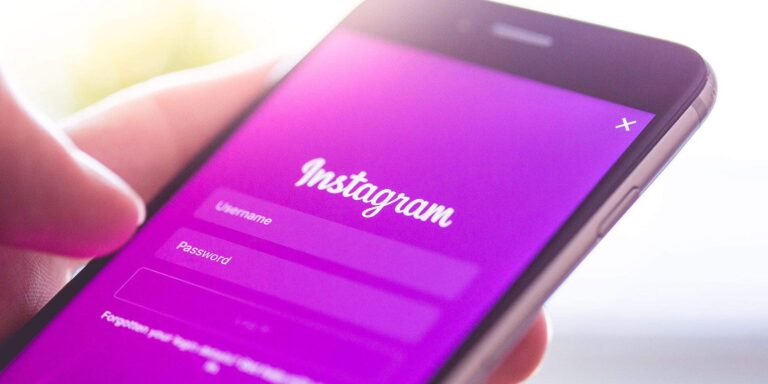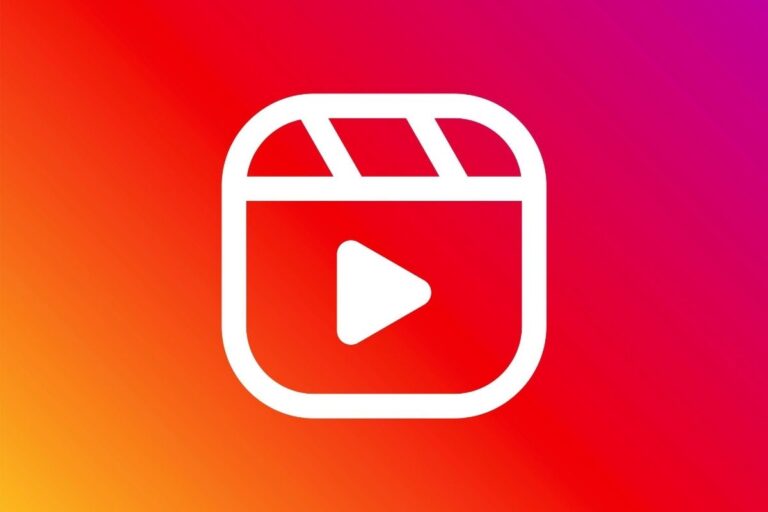How to see message requests on Instagram
What to know
- Stuknij strzałkę wiadomości w Instagram > Uprooting > Ukryte żądania aby wyświetlić prośby o wiadomość.
- Get zaakceptować wysłać im wiadomość zwrotną lub usuwać aby go usunąć.
- Get block zgłosić użytkownika, jeśli uważasz, że jest spamerem.
From this article you will learn how to display message requests on Instagram. It also looks at how to manage them.
Jak wyświetlić żądane wiadomości na Instagramie
Chociaż sprawdzanie zwykłych wiadomości na Instagramie jest dość proste, żądania wiadomości mogą wydawać się ukryte. Oto jak wyświetlić żądane wiadomości na Instagramie.
-
Na Instagramie dotknij strzałki w prawym górnym rogu.
-
Get Uprooting.
Jeśli masz konto profesjonalne, obok Prośby pojawi się liczba oznaczająca liczbę posiadanych wiadomości.
-
Get Ukryte żądania.
Czasami nowe wiadomości będą add numer obok tej nazwy, ale innym razem będzie wyświetlać 0, nawet jeśli są wiadomości.
-
Stuknij dowolną wiadomość, aby ją wyświetlić.
Nadawca nie może jeszcze sprawdzić, czy „widziałeś” wiadomość.
-
Get Zaakceptować aby móc odpowiedzieć na wiadomość.
-
Get Usuwać aby usunąć ją z konta lub stuknij Block do zablokowania konta użytkownika i potencjalnego zgłoszenia go do Instagrama.
Czym są prośby o wiadomość na Instagramie?
Żądania wiadomości na Instagramie przypominają „inną” skrzynkę odbiorczą na Facebooku. Jeśli ktoś, kogo nie obserwujesz na Instagramie, wyśle Ci wiadomość, trafia ona do sekcji prośby o wiadomość, aby nie zapełniła Twojej skrzynki odbiorczej.
Często te żądania mogą być wiadomościami spamowymi z kont, które są botami lub oszustami. Mogą to być również wiadomości od nieznajomych, którzy chcą nawiązać kontakt.
Co powinienem zrobić z prośbą o wiadomość?
W przypadku każdej prośby o wiadomość masz kilka opcji.
- Zaakceptuj wiadomość i pozwól im wysłać więcej i sprawdź, czy „zobaczyłeś” prośbę o wiadomość. Wiadomość zostanie przeniesiona do Twojej głównej skrzynki odbiorczej, aby ułatwić do niej dostęp. Następnie możesz odpowiedzieć tak, jak każdy znajomy na Instagramie.
- Usuń wiadomość. Inny użytkownik nie będzie wiedział, że go usunąłeś ani nawet go nie widział.
- Zignoruj, zablokuj lub zgłoś konto. Stuknij blok i wybierz jedną z tych opcji. Zgłaszając konto, możesz zablokować wszelkie inne utworzone przez tę osobę. Co dziwne, nadal będziesz musiał usunąć wiadomość osobno, aby usunąć ją z żądań wiadomości.
Warto uważać na to, kto może wysyłać Ci wiadomości. Jeśli nie znasz osoby, stuknij usuń lub nawet zablokuj, jeśli chcesz zgłosić ją w celach spamowania. Nawet jeśli wydaje ci się, że znasz tę osobę, jeśli jej wiadomość wydaje się nietypowa, zachowaj ostrożność i unikaj odpowiadania.